Como Criar uma Mídia de Instalação USB Bootável do Windows 11

O Windows 11 foi oficialmente lançado e traz uma série de novos recursos. A maior mudança é a interface visual, que o torna mais eficiente.
Além da interface, ele vem com recursos de segurança aprimorados, suporte para múltiplos monitores, uma infinidade de opções de multitarefa e muito mais.
Você pode aproveitar o sistema operacional na forma de uma atualização de sistema, mas e se quiser criar um drive bootável e instalar o Windows 11 em outro PC?
Isso também é possível, e no guia de hoje, vamos mostrar como criar corretamente um drive USB bootável do Windows 11.
Posso baixar o Windows 11 gratuitamente?
Sim, assim como o sistema operacional anterior, o Windows 11 está disponível para download gratuito. Você pode desfrutá-lo como uma atualização de sistema gratuita e instalá-lo.
Se preferir fazer uma instalação limpa, temos o prazer de informar que você pode baixar o arquivo ISO completamente grátis e usá-lo para instalar o Windows 11 em seu PC.
Como posso atualizar para o Windows 11?
- Pressione a tecla Windows + I para abrir o app Configurações.
- Agora vá para a seção Atualização e Segurança.
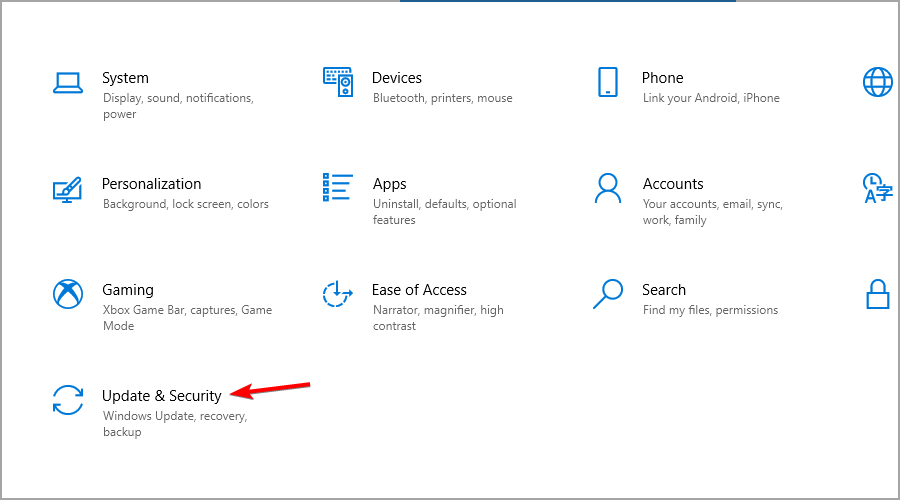
- Clique no botão Baixar e instalar.
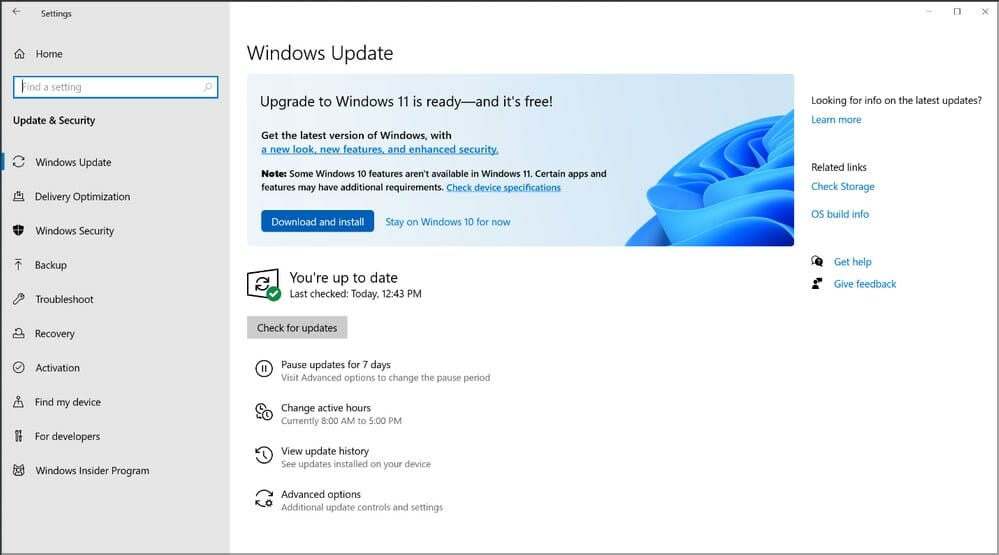
- Siga as instruções na tela.
Como posso fazer um drive bootável do Windows 11?
1. Verifique os requisitos
Para criar um drive USB bootável do Windows 11, você precisará de um pen drive que tenha pelo menos 8GB de tamanho. No entanto, um pen drive maior pode ser uma escolha melhor caso algo dê errado. 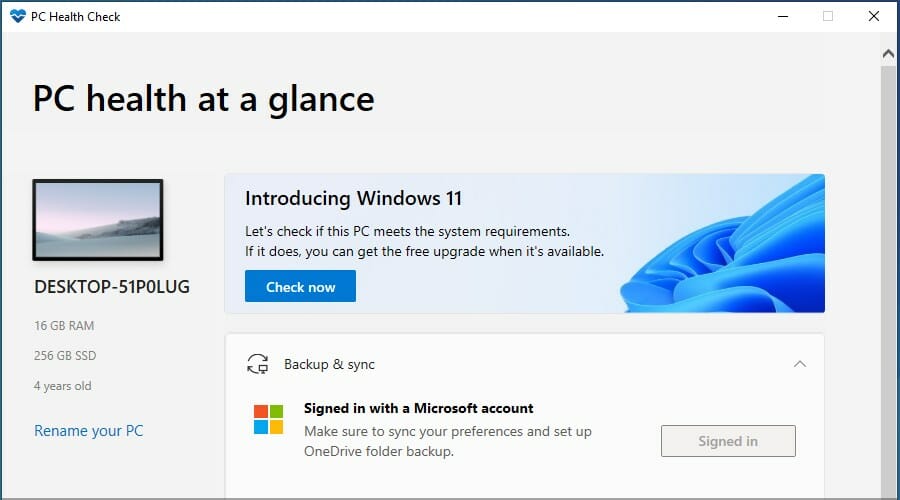
Por último, você precisa verificar os requisitos oficiais do Windows 11 e garantir que seu PC pode lidar com este sistema operacional. Agora que tudo está pronto, você só precisa do software adequado para criar um drive bootável.
2. Use a Ferramenta de Criação de Mídia
Se você quer criar um USB bootável do Windows 11, pode fazer isso facilmente usando a Ferramenta de Criação de Mídia. Esta é uma ferramenta da Microsoft que permite aos usuários baixar e armazenar o arquivo de instalação do Windows 11, para que eles possam usá-lo mais tarde para reinstalar o sistema operacional.
- Conecte seu pen drive USB ao PC.
- Vá até a página de download do Windows 11.
-
Você verá várias opções. Navegue até a seção Criar Mídia de Instalação do Windows 11 e clique no botão Baixar Agora.
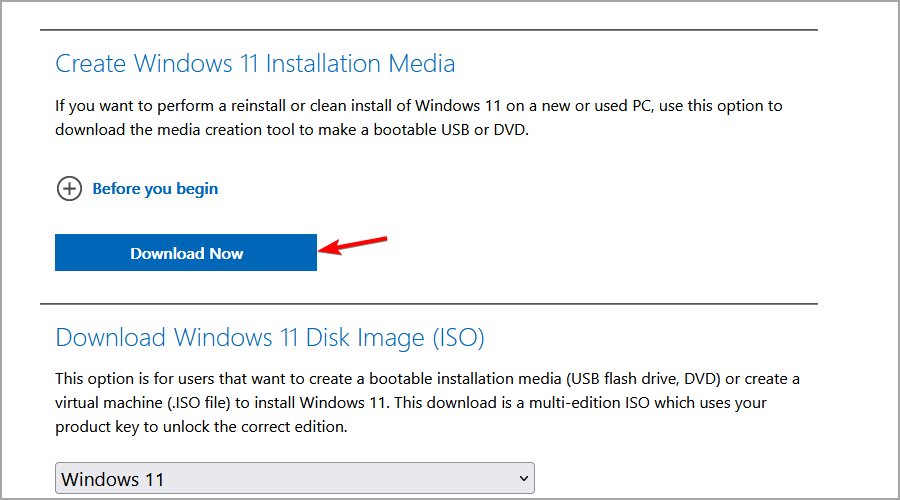
- Após o download do software, execute-o.
-
Aceite os termos de serviço.
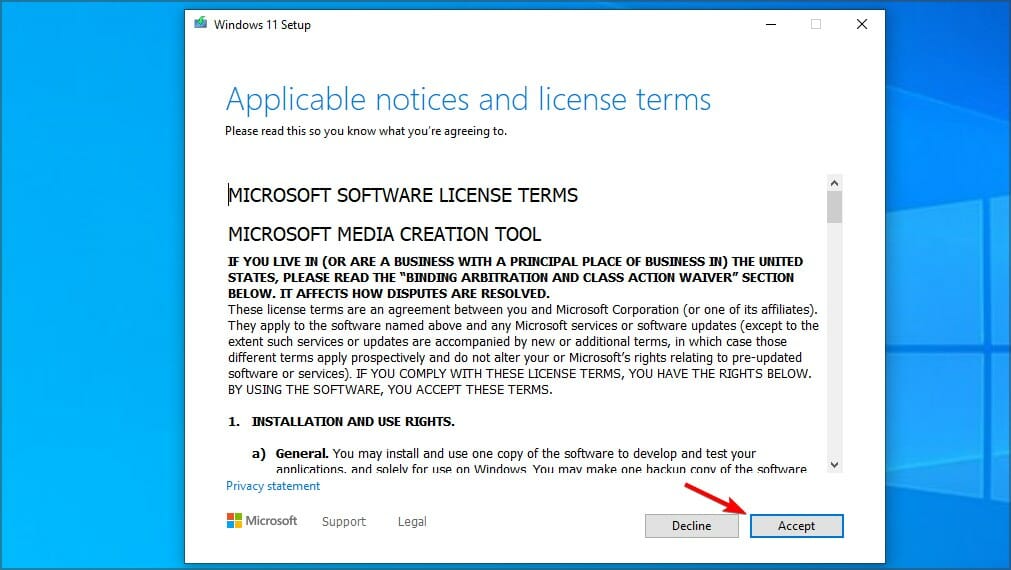
-
Certifique-se de que a edição correta esteja selecionada. Clique em Próximo para prosseguir.
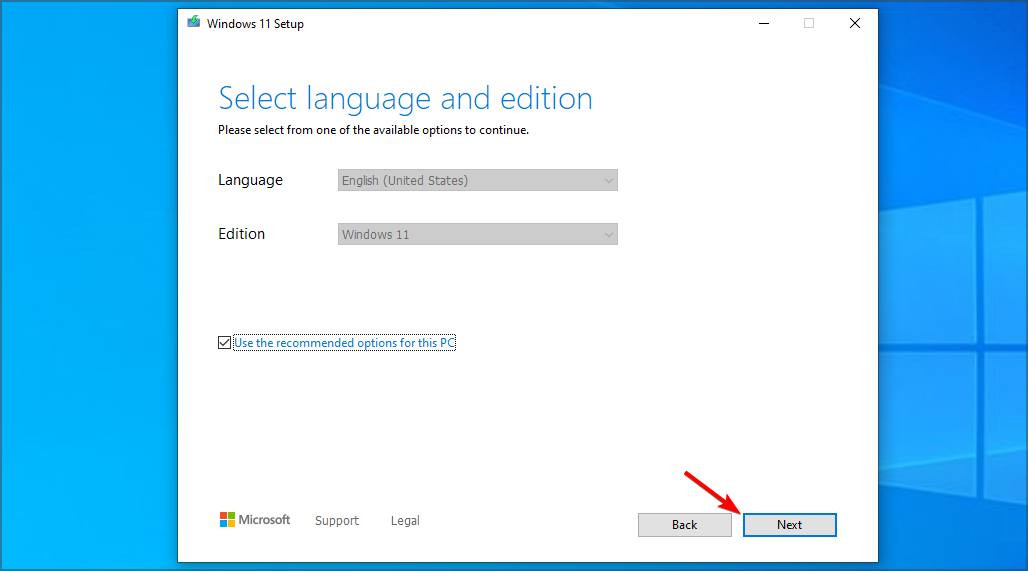
-
Agora selecione pen drive USB e clique em Próximo.
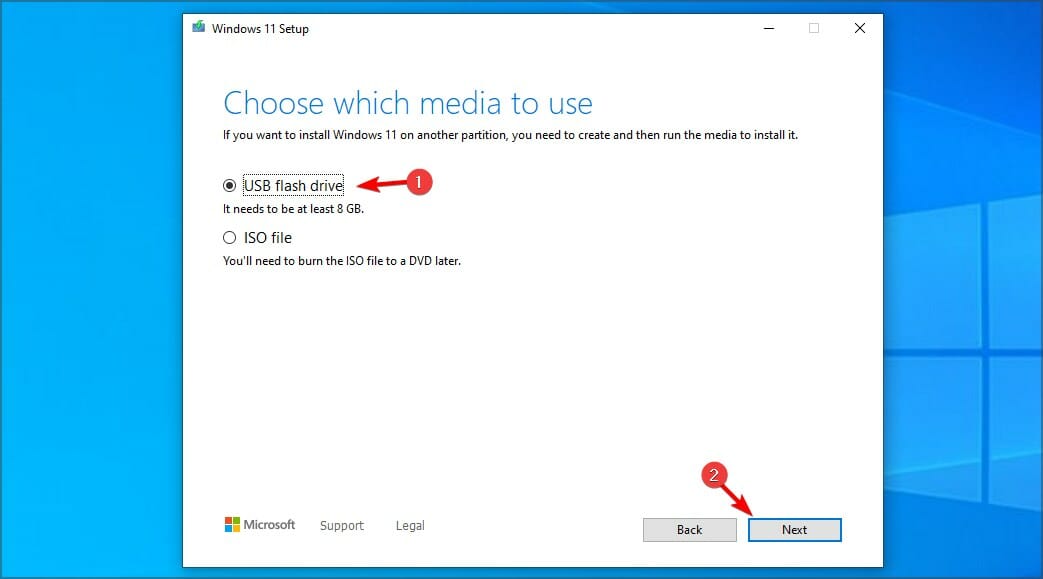
-
Escolha seu pen drive e selecione Próximo.
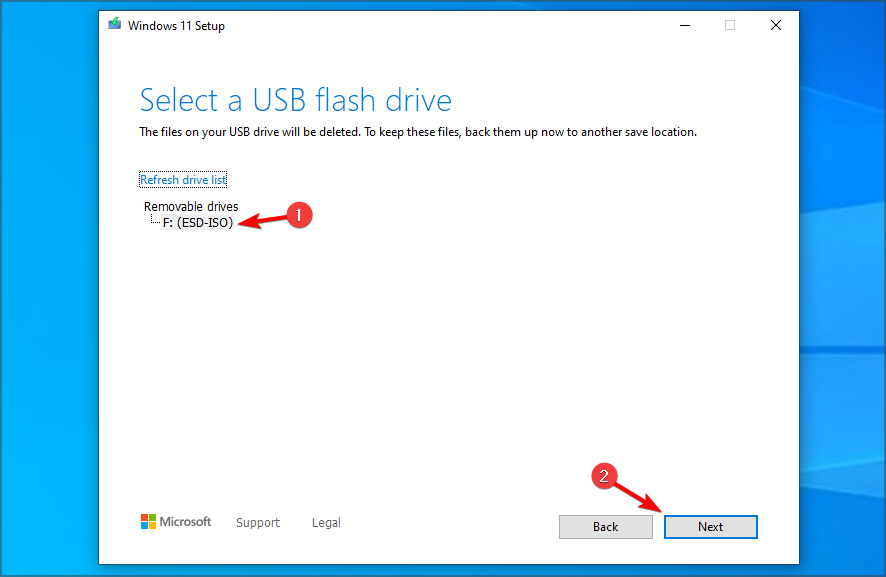
- Aguarde o processo terminar.
- Você criou um USB bootável do Windows 11.
3. Baixe o ISO do Windows
- Visite a página de download do Windows 11.
- Clique no botão Baixar na seção Baixar Imagem de Disco do Windows 11.
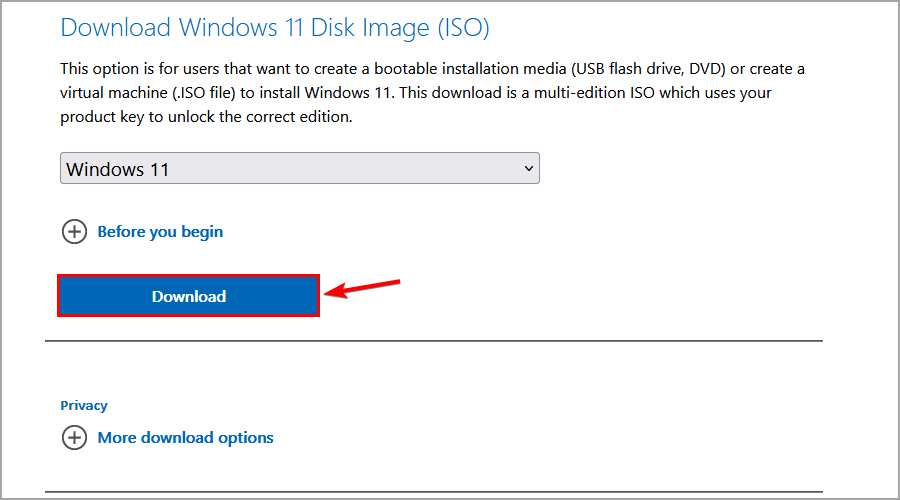
- Selecione o idioma desejado e clique em Confirmar.
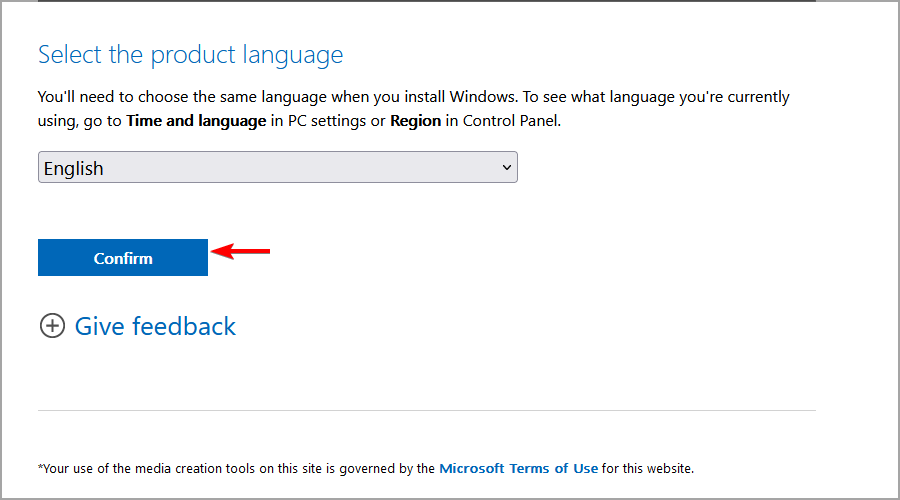
- Clique no botão Baixar 64-bits.
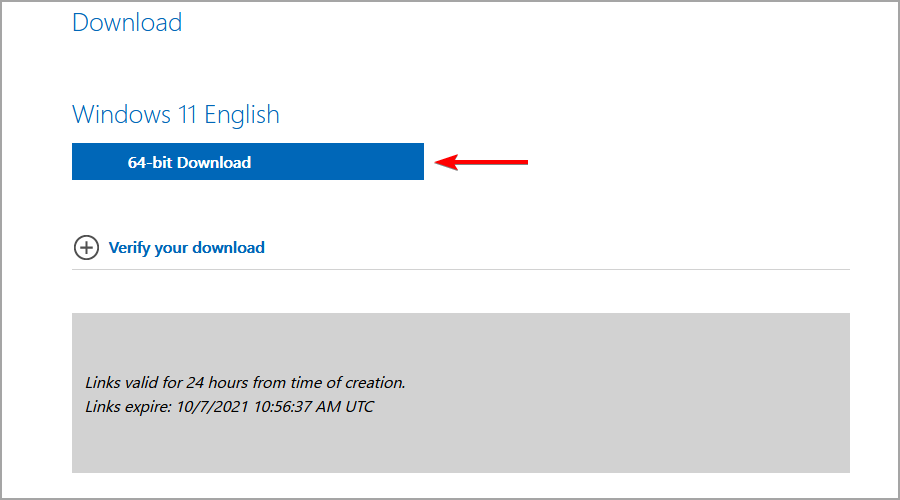
- Aguarde o arquivo ISO ser baixado.
4. Use software dedicado
- Baixe o Rufus.
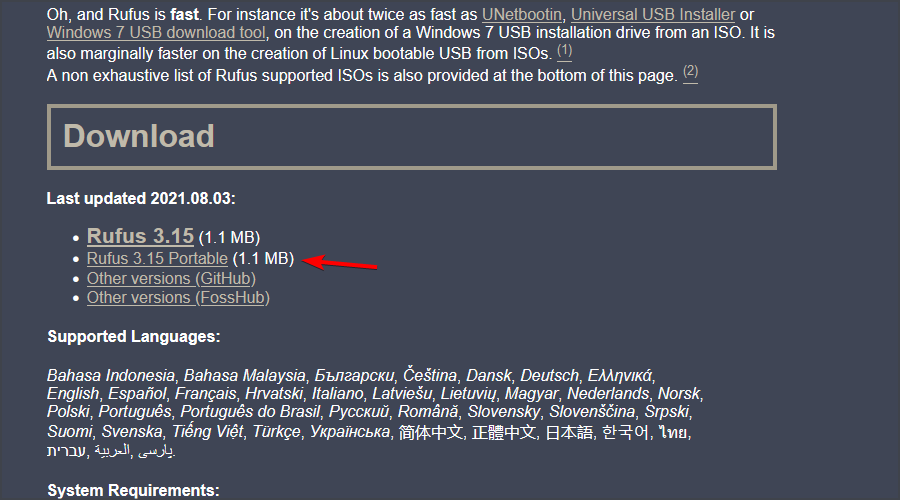
- Certifique-se de que o dispositivo correto esteja selecionado. Isso é especialmente importante se você tiver vários dispositivos de armazenamento USB conectados ao PC.
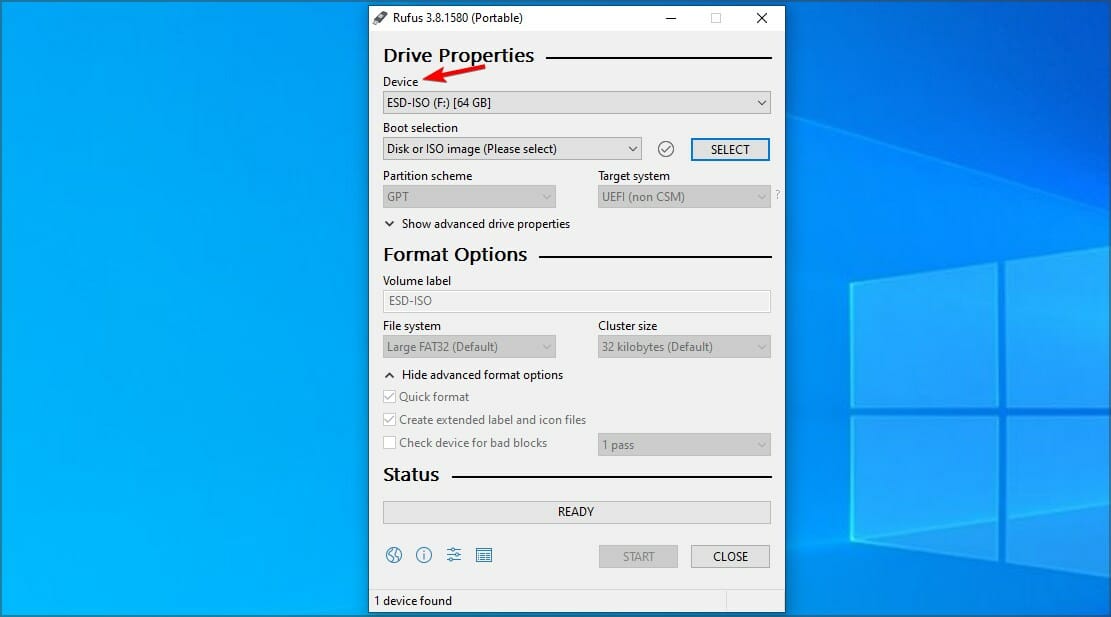
- Certifique-se de que a Seleção de Boot esteja definida como Imagem de Disco ou ISO. Agora clique no botão Selecionar.
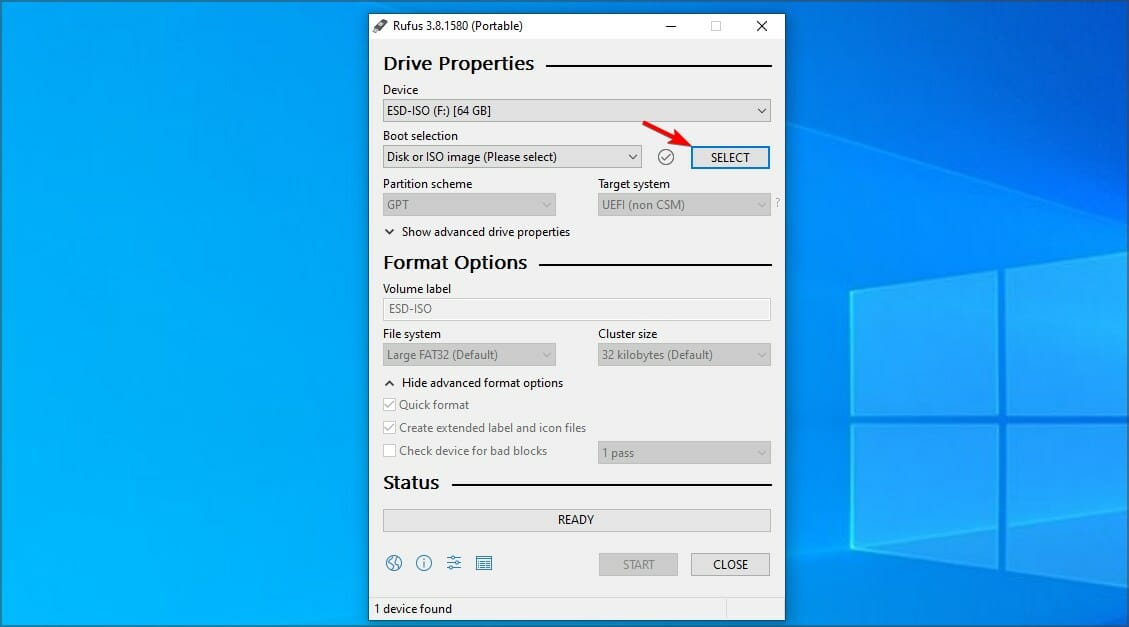
- Selecione o arquivo ISO bootável do Windows 11.
- Defina a Opção de Imagem como Instalação Padrão do Windows. Agora defina seu Esquema de Partição como GPT.
- Após fazer isso, clique em Iniciar.
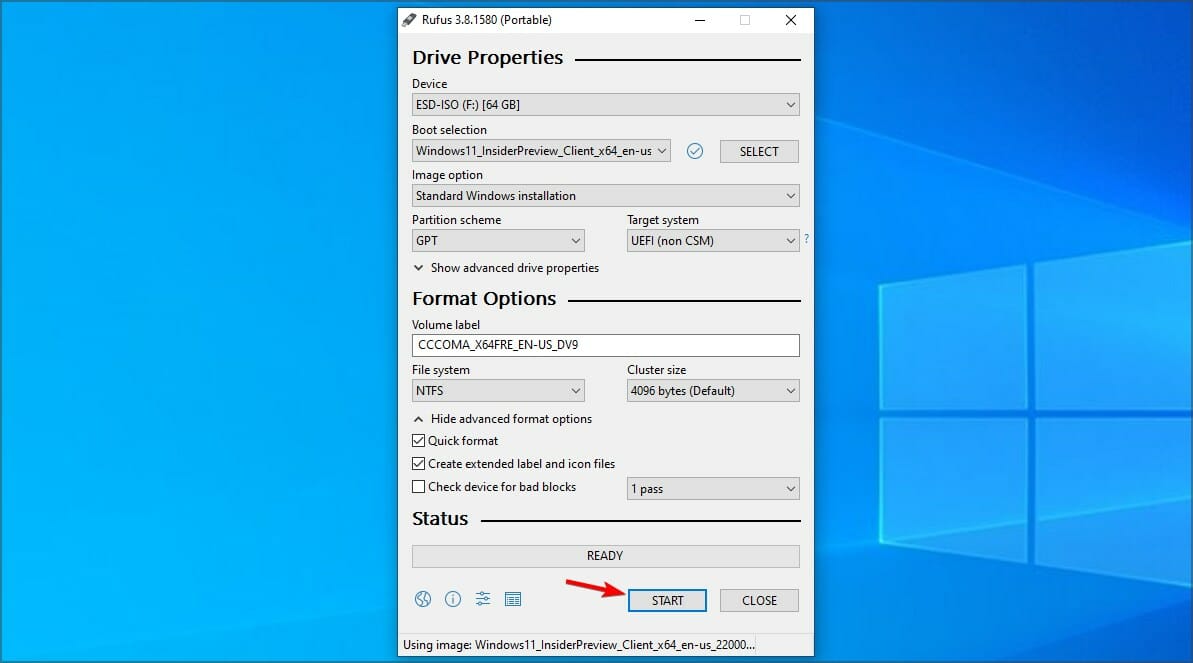
- Uma janela de aviso aparecerá pedindo que você confirme que deseja formatar seu pen drive. Selecione OK.
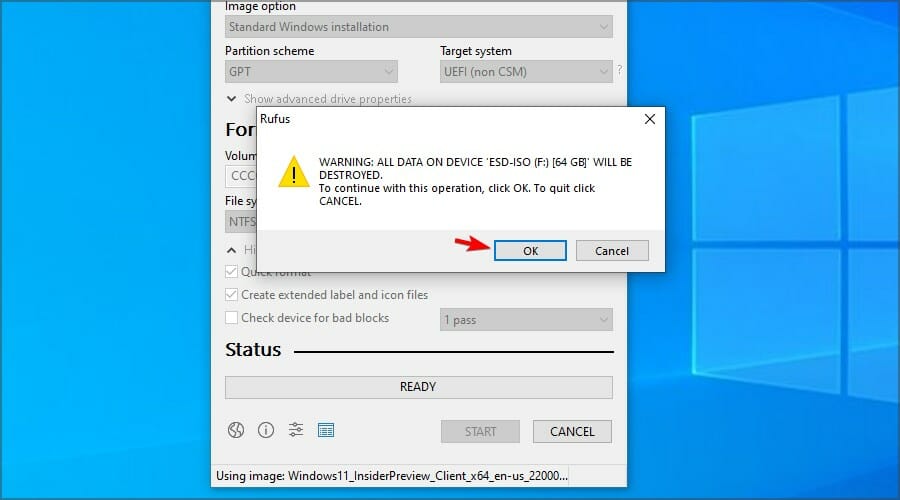
- Aguarde o processo terminar.
Além disso, não esqueça de usar as configurações do Rufus para o Windows 11 se você quiser ter uma instalação suave e sem erros.
Quais são os requisitos do Windows 11?
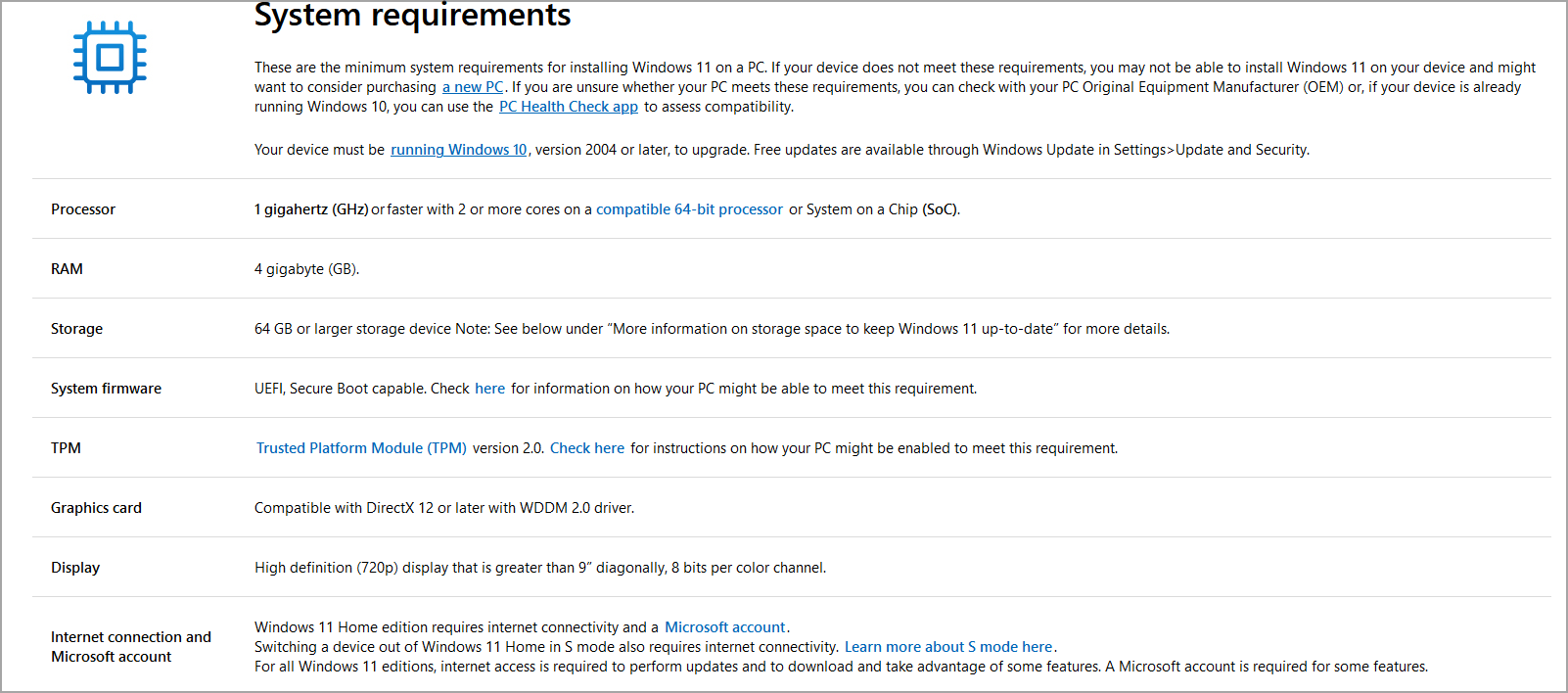
- CPU: Processador compatível de 64 bits
- RAM: 4GB
- Armazenamento: 64GB
- TPM: TPM 2.0
Os requisitos são um pouco mais altos em comparação com a versão anterior, mas se seu CPU estiver na lista de dispositivos suportados, você não terá problemas para instalar a atualização.
Um grande problema para alguns usuários é o TPM, e para saber mais sobre isso, visite nosso guia sobre Windows 11 e TPM para mais informações.
Leia mais sobre este tópico
- Como baixar o ISO do Windows 11 ou atualizar do Windows 10
- Microsoft Substitui JScript por JScript9Legacy para Melhor Segurança no Windows 11
É melhor atualizar ou fazer uma instalação limpa do Windows 11?
Geralmente, é melhor atualizar para o Windows 11, pois este é o melhor método a ser usado se você quiser manter todos os seus arquivos e aplicativos.
No entanto, se algum problema ocorrer após a atualização, você pode querer tentar realizar uma instalação limpa. Ao fazer isso, você removerá todos os arquivos da sua unidade de sistema e começará do zero.
Antes de fazer isso, recomendamos fortemente que você faça backup de todos os arquivos importantes, a fim de evitar perda de dados.
Criar um drive bootável do Windows 11 é simples, e você pode fazê-lo seguindo os passos mencionados neste guia. Caso não tenha certeza se deve trocar, visite nosso guia sobre Windows 11 vs Windows 10 para mais informações.
Você pode usar qualquer método que preferir, mas para a maioria, seria mais simples usar a Ferramenta de Criação de Mídia. Se você for um usuário mais avançado, pode baixar o arquivo ISO manualmente e, em seguida, criar um drive bootável.
Esperamos que você tenha achado este guia útil e que tenha conseguido criar seu drive bootável. Qual é o seu método favorito nesse sentido? Deixe-nos saber nos comentários abaixo.













